Jste zde, protože používáte nejnovější verzi Ubuntu 19.04 pro stolní počítače, ale je vám líto, že ztratilo některé ze svých průhledných prvků!
No, my vám ukážeme, jak je získat zpět. Jak v horní liště, která se táhne podél horní části obrazovky, tak v doku Ubuntu, který se táhne svisle vlevo.
Získejte dynamickou transparentnost v horní liště
Vývojáři GNOME zakázali průhlednost na horní liště ve verzi GNOME 3.32 s odkazem na nevyřešené problémy s použitelností a problémy s čitelností.
„Dynamický“ efekt, odstraněné chování způsobilo, že horní panel je poloprůhledný, když nejsou maximalizována žádná okna, a když se ho okno dotkne, zčerná, například takto:
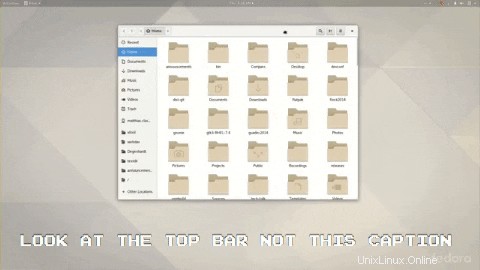
Nyní vás možná potěší, že tato ad-hoc funkce průhlednosti nemusí být z GNOME Shell nadobro odstraněna. Byla navržena řada alternativních implementací.
"Existuje další způsob, jak učinit horní panel GNOME opět poloprůhledným:použijte rozšíření GNOME!"
Ale zatímco všichni čekáme, až všechna tato (stále brzká) práce skončí proti proudu, natož pak najde cestu po proudu, existuje další způsob, jak učinit horní panel GNOME opět poloprůhledným:použijte rozšíření GNOME!
„Dynamic Panel Transparency“ je požadované rozšíření GNOME a funguje s GNOME v3.22 a novějším. Jak název napovídá, tento doplněk přináší dynamickou průhlednost zpět do horní lišty GNOME (také „horní panel“ aka „hlavní panel“ aka „jakkoli jinak tomu chcete říkat“).
Rozšíření „Dynamic Panel Transparency“ je zdarma a lze jej nainstalovat z webu rozšíření GNOME:
„Dynamic Panel Transparency“ v rozšířeních GNOME
To, co je na tomto rozšíření ve srovnání s původní odstraněnou funkcí obzvláště pěkné, je to, že nabízí rozsáhlou sadu pokročilých nastavení .
Pomocí tohoto rozšíření můžete:
- Upravte barvu a neprůhlednost panelu pro jednotlivé aplikace
- Globálně konfigurujte barvení textu a panelů
- Upravit stín textu
- Vylaďte časy přechodu
Docela pěkná sada funkcí, co?
Protože je implementováno jako rozšíření GNOME, můžete doplněk jednoduše deaktivovat a vrátit se zpět k chování akcií.
Udělejte Ubuntu Dock transparentním
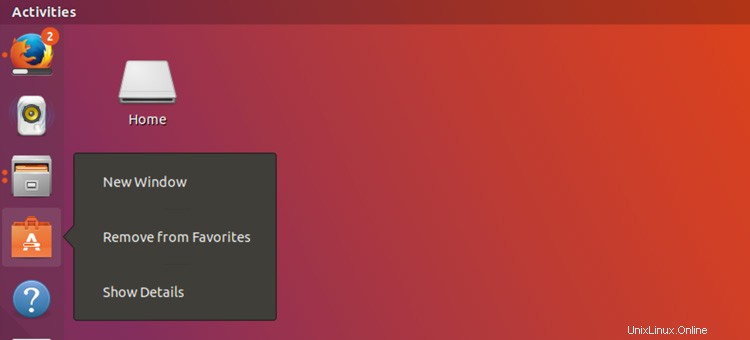
Po odstranění dynamické průhlednosti z horní lišty Ubuntu pocítilo potřebu upravit podobná nastavení ve svémDash to Dock fork (Ubuntu Dock) pro 19.04.
Stejně jako horní lišta by se dok jevil jako poloprůhledný, pokud by žádná okna nebyla maximalizována nebo byla v jedné rovině s ní, a když se s ní okno dostane do kontaktu, změní se v jednobarevný odstín šedé/černé.
Vzhledem k tomu, že Ubuntu Dock je založen na šíleně přizpůsobitelném „Dash to Dock“, existuje řada způsobů, jak znovu aktivovat transparentní funkce.
Nejjednodušší (IMO) je použití dconf přes příkazový řádek, podle této odpovědi Zeptejte se Ubuntu. Jednoduše zadejte následující sadu příkazů samostatně v emulátoru terminálu podle vašeho výběru.
Za prvé, aby byl Ubuntu Dock transparentní, povolte režim průhlednosti:
gsettings set org.gnome.shell.extensions.dash-to-dock transparency-mode 'FIXED'
Poté nastavte úroveň průhlednosti na 80 % (nebo jakoukoli jinou požadovanou hodnotu):
gsettings set org.gnome.shell.extensions.dash-to-dock background-opacity 0.8
Hodnota 0,0 je 100% průhlednost, takže hodnota 0,8 odpovídá 80% atd.
Chcete-li tyto změny vrátit/vrátit zpět, spusťte tento příkaz:
gsettings reset org.gnome.shell.extensions.dash-to-dock background-opacityVšimli jste si vůbec, že dynamická průhlednost zmizela?!
Děkuji P. W.